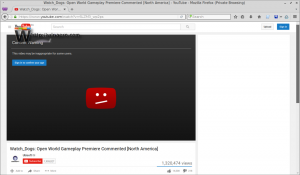Keelake animeeritud juhtnupud ja elemendid Windowsis
Kuidas lubada või keelata animeeritud juhtelemente ja elemente Windowsis Windows 10-s
Vaikimisi on Windows 10 silmailu jaoks lubatud palju efekte. Kasutajaliidese sujuvamaks muutmiseks näete animatsioone avakuval, tegumiribal, rakenduste avamisel ja sulgemisel, varjude efekte, avatavaid liitkaste ja nii edasi. Windows 10 kasutab akna sees kuvatavate juhtelementide (nt kerimisribad, nupud, vahelehed jne) jaoks mitmeid individuaalseid animatsioone.

Aknaelemendi animatsiooniefektid hõlmavad järgmist:
Reklaam
- Kerimisriba noolte aeglase tuhmumise efekt.
- Dialoogibokside nuppude ja vahekaartide aeglane tuhmumise efekt.
- Tsükliline pulseeriv toime vaikenupp.
Võib-olla soovite need animatsiooniefektid keelata. Nende keelamine parandab veidi OS-i reageerimisvõimet.
Saate kasutada GUI-d aknaelementide animatsioonide keelamiseks. Sel eesmärgil saate kasutada kolme erinevat valikut, nagu allpool märgitud.
Animeeritud juhtelementide ja elementide keelamiseks Windows 10-s
- Vajutage Võida + R kiirklahvid klaviatuuril koos. Ekraanile ilmub dialoog Käivita.
Näpunäide: vaata kõigi Win-klahvidega Windowsi kiirklahvide ülim loend. - Tippige väljale Käivita järgmine tekst:
SystemPropertiesAdvanced
- Vajutage sisestusklahvi. See avab otse Advanced System Properties akna.

- Klõpsake nuppu Seaded all olevat nuppu Esitus osa. Avaneb jõudlussuvandite dialoog.
- Tühjendage (keela) suvand Animeerida juhtnuppe ja elemente akende sees. Vaikimisi on see lubatud (märgitud).
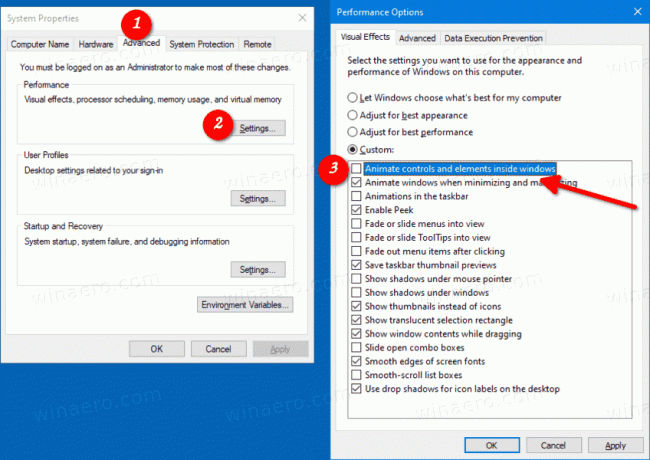
Sa oled valmis. Muudatus mõjutab ainult praegust kasutajakontot.
Teise võimalusena võite kasutada rakendust Seaded.
Keelake menüüs Seaded juhtelemendi ja elementide animatsioonid
- Avage Seaded.
- Navigeerige Lihtne juurdepääs > Ekraan.
- Paremal keelake valik Animatsioonide esitamine Windowsis.

- Animatsioonide lubamiseks saab selle valiku igal ajal uuesti lubada.
Sa oled valmis.
Samuti saate akendes animatsioonide lubamiseks või keelamiseks kasutada klassikalist juhtpaneeli rakendust.
Lubage või keelake animatsioonid Windowsis juhtpaneeli abil
- Ava klassikaline juhtpaneel.
- Klõpsake ikooni Lihtne juurdepääs.

- Klõpsake nuppu Muutke arvuti paremini nähtavaks link paremal.

- Lülitage valik sisse Lülitage kõik mittevajalikud animatsioonid välja (võimaluse korral). See keelab animatsioonid.

- Lülitage see sisse, et lubada akende sees olevate juhtelementide animatsioonid.
See on kõik